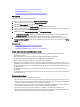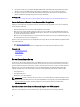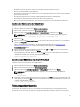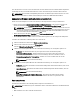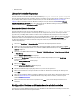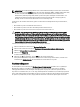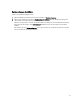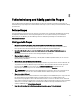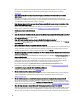Users Guide
• Netzteileinheiten
Lifecycle Controller Reparatur
Erscheint während des Einschalt-Selbsttests (POST) die Meldung Lifecycle Controller update required
(Lifecycle Controller-Aktualisierung erforderlich), kann das eingebettete Gerät, auf dem Lifecycle Controller gespeichert
ist, beschädigte Daten enthalten. Um dieses Problem zu lösen, lesen Sie den Abschnitt Reparatur des Lifecycle
Controllers. Nähere Informationen über die Wiederherstellung des Lifecycle Controllers aus dem Modus Lifecycle
Controller-Aktualisierung erforderlich finden Sie im Informationsbericht
Wiederherstellung von Lifecycle Controller-
Update erforderlich
, der unter delltechcenter.com/lc verfügbar ist.
Reparatur des Lifecycle Controllers
Erscheint während des Power-on Self-Tests (POST) die Meldung Lifecycle Controller update required
(Aktualisierung des Lifecycle Controllers erforderlich), kann das integrierte Gerät, auf dem der Lifecycle Controller
gespeichert ist, beschädigte Daten enthalten. Sie können dieses Problem beheben, indem Sie zuerst versuchen, den
Lifecycle Controller durch die Ausführung des Lifecycle Controller Dell Update Packages (DUP) zu aktualisieren. Weitere
Informationen finden Sie im
Dell Update Packages Benutzerhandbuch
, das unter dell.com/support/manuals verfügbar
ist. Wenn durch Ausführen des DUPs das Problem nicht gelöst werden kann, dann verwenden Sie das Lifecycle
Controller Reparaturpaket:
1. Gehen Sie zu ftp.dell.com → Lifecycle Controller und laden Sie die Reparaturpaketdatei herunter.
2. Melden Sie sich unter Verwendung der iDRAC-Webschnittstelle bei iDRAC an. Weitere Informationen zu iDRAC
finden Sie im
Integrated Dell Remote Access Controller 7 (iDRAC7) Benutzerhandbuch
, das unter dell.com/support/
manuals verfügbar ist.
3. Gehen Sie in der iDRAC7-Webschnittstelle auf Übersicht → iDRAC-Einstellungen → Aktualisierung und Rollback
→ Aktualisierung .
Die Seite Firmware-Aktualisierung wird angezeigt.
4. Klicken Sie auf Durchsuchen und wählen Sie Lifecycle Controller-Reparaturpaket, das Sie von ftp.dell.com
heruntergeladen haben.
Die Seite Status (Schritt 2 von 3) wird angezeigt.
5. Klicken Sie auf Weiter.
Die Seite Aktualisieren (Schritt 3 von 3) wird angezeigt.
6. Nachdem der Aktualisierungsvorgang abgeschlossen ist, starten Sie das System neu.
7. Drücken Sie zum Starten des Lifecycle Controllers innerhalb von 10 Sekunden nach Anzeige des Dell-Logos die
Taste <F10>.
8. Führen Sie die Installation sämtlicher empfohlener Aktualisierungen zu Ende. Weitere Informationen finden Sie im
Abschnitt
Plattformaktualisierung. Sobald die Aktualisierungen abgeschlossen wurden, startet das System
automatisch neu.
9. Drücken Sie während des Neustarts des Systems die Taste <F10> erneut, um den Lifecycle Controller erneut
aufzurufen.
Konfiguration löschen und Standardwerte wiederherstellen
Sie können die derzeitigen iDRAC-Einstellungen löschen und iDRAC auf die Standardwerkseinstellungen zurücksetzen.
Diese Funktion löscht außerdem die Lifecycle-Protokolle.
75